
- •Лабораторная работа №1 Создание и настройка виртуальной машины
- •Дополнительное задание
- •Контрольные вопросы
- •Лабораторная работа №2 Базовые команды Docker
- •Установка Docker в Ubuntu 22.04:
- •Запустим hello-world:
- •Метки и удаление образа - docker tag
- •Дополнительное задание
- •Контроольные вопросы
- •Лабораторная работа №3 Контейнер Adminer
- •Подключимся в браузере на хосте к http://127.0.0.1:8080/:
- •Сети - docker network
- •Теперь создадим новую сеть:
- •Теперь пересоздадим контейнеры субд и Adminer в этой сети:
- •Теперь грохнем все контейнеры:
- •Контрольные вопросы
- •Лабораторная работа №4 Знакомство с Kubernetes
- •Создание кластера Kubernetes с PostgreSql и Adminer
- •Контрольные вопросы
- •Лабораторная работа №5 Создание и настройка кластера Kubernetes с распределенной системой из трех взаимосвязанных компонентов
Оглавление
Лабораторная работа №1 2
Создание и настройка виртуальной машины 2
Дополнительное задание 7
Контрольные вопросы 8
Лабораторная работа №2 9
Базовые команды Docker 9
Дополнительное задание 14
Контроольные вопросы 14
Лабораторная работа №3 14
Контейнер Adminer 14
Контрольные вопросы 20
Лабораторная работа №4 21
Знакомство с Kubernetes 21
Контрольные вопросы 29
Лабораторная работа №5 30
Создание и настройка кластера Kubernetes с распределенной системой из трех взаимосвязанных компонентов 30
Лабораторная работа №1 Создание и настройка виртуальной машины
Цель работы:
Освоить навыки создания и настройки виртуальной машины с использованием VirtualBox, а также установки и базовой настройки операционной системы Ubuntu Server 22.04.
Задание:
Установить VirtualBox и создать виртуальную машину с характеристиками:
1 ядро процессора
2 ГБ оперативной памяти
25 ГБ жесткого диска (тип VDI)
Установить операционную систему Ubuntu Server 22.04 на виртуальную машину.
Настроить сетевые параметры виртуальной машины, включая проброс портов для доступа по SSH.
Проверить работоспособность виртуальной машины, подключившись к ней через SSH.
После установки оформить отчет, приложить скриншоты выполнения и ответить на контрольные вопросы.
Устанавливаем VirtualBox.
Скачиваем образ для установки дистрибутива Ubuntu Server 22.04 с официального сайта. Во время подготовки материала использовался образ ubuntu-22.04.5-live-server-amd64.iso
Создаем виртуальную машину
Характеристики:
1 ядро
2гб - оперативной памяти
25гб - жесткий диск
Тип жесткого диска VDI
Поставить галочку - пропустить автоматическую установку.
Запускаем виртуальную машину. Оставляем все настройки по умолчанию и просто скипаем. Язык лучше оставить English.
При создании пользователя указываем номер бригады.
Пароль: qwerty
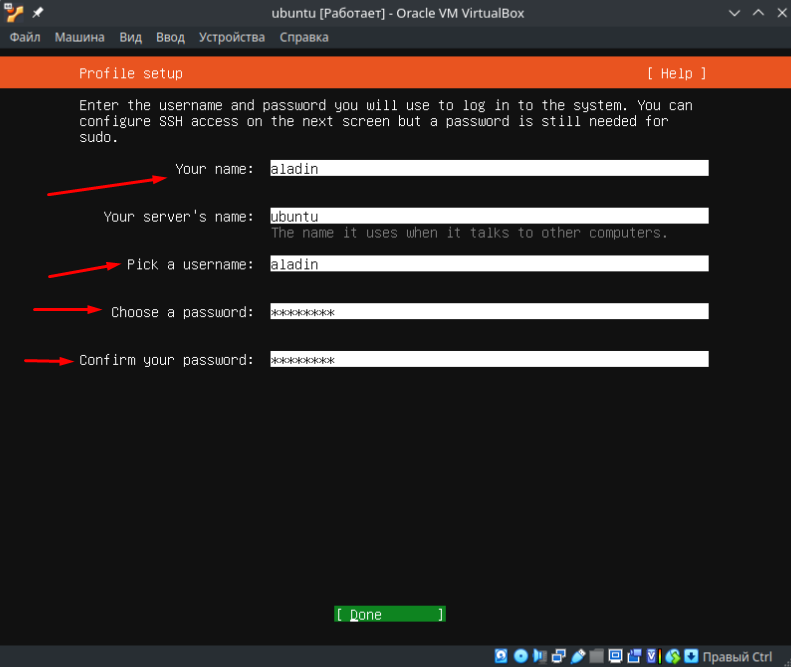
Ставим галочку для установки ssh
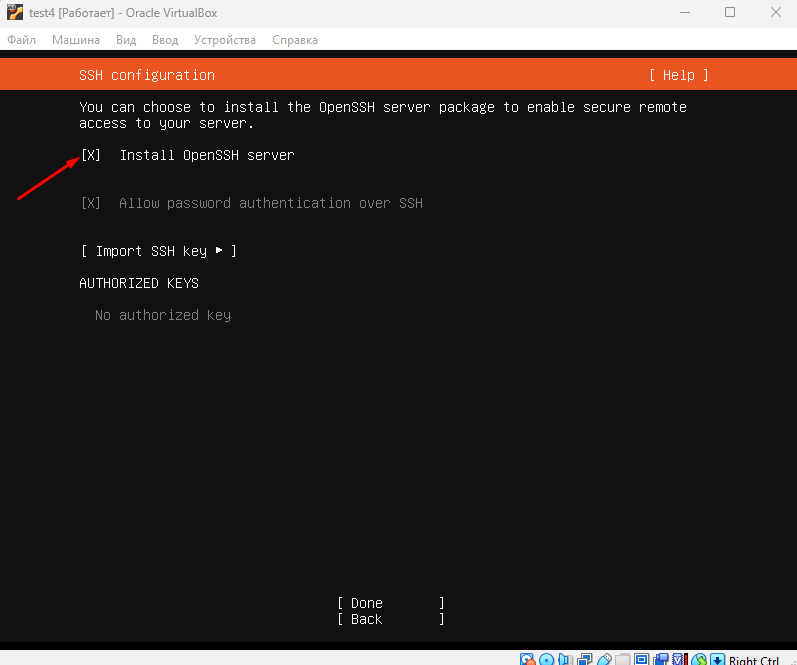
Дополнительные пакеты не устанавливаем.

После установки входим в свою учетную запись
Пароль при вводе не отображается
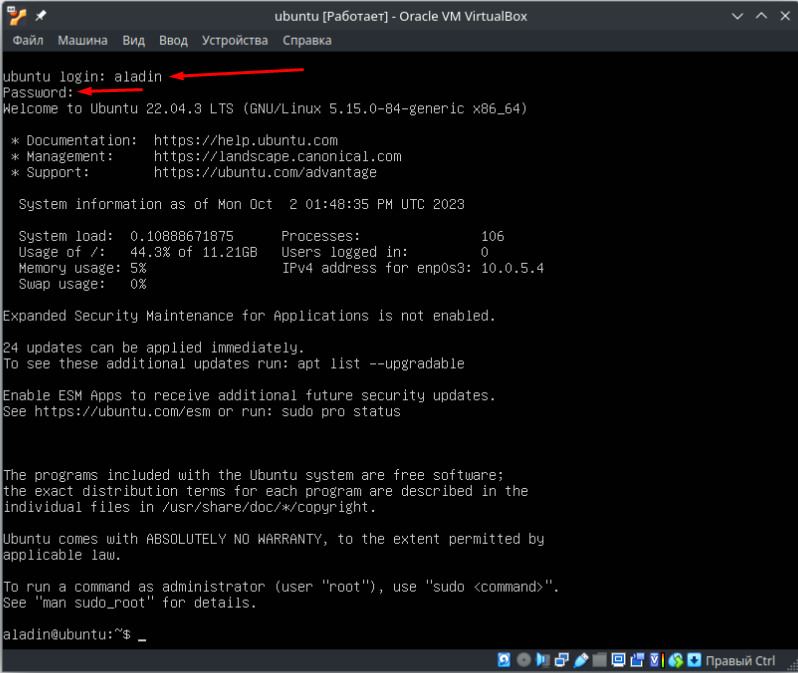
Проверяем наличие интернета
ping ya.ru

Смотрим ip адрес
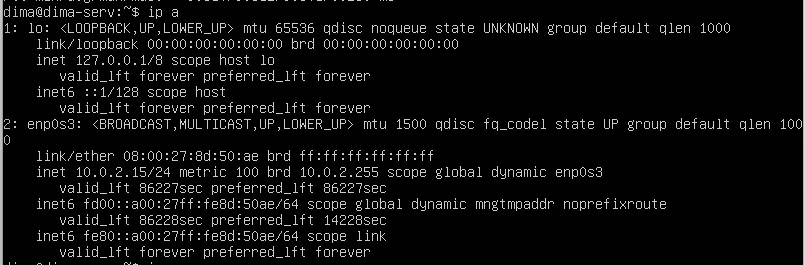
Переходим в настройки сети virtualbox. Создаем сеть NAT.
Создаем сеть NAT, ip не трогаем
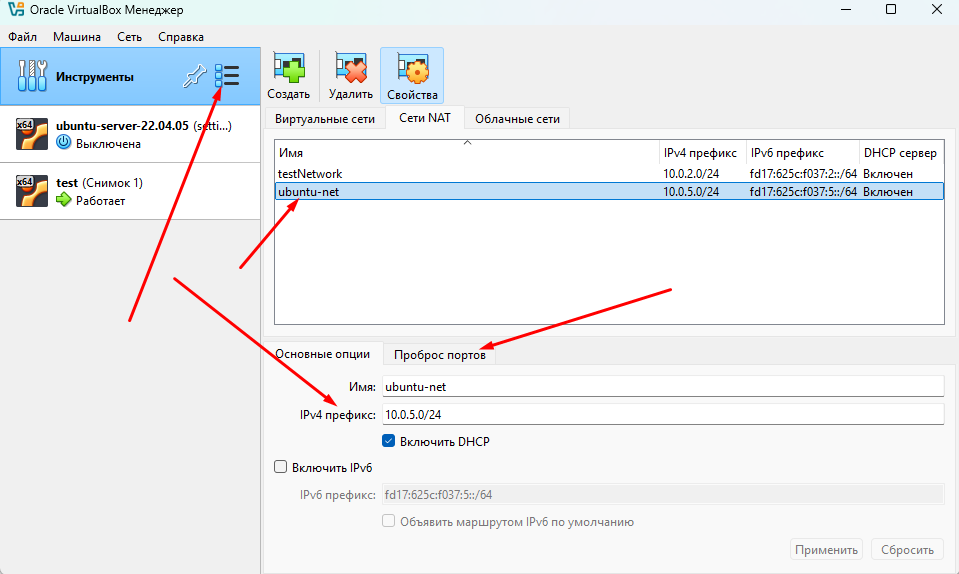
Переходим в проброс портов и создаем 2 правила
В поле адрес гостя указываем ip из пункта 7.
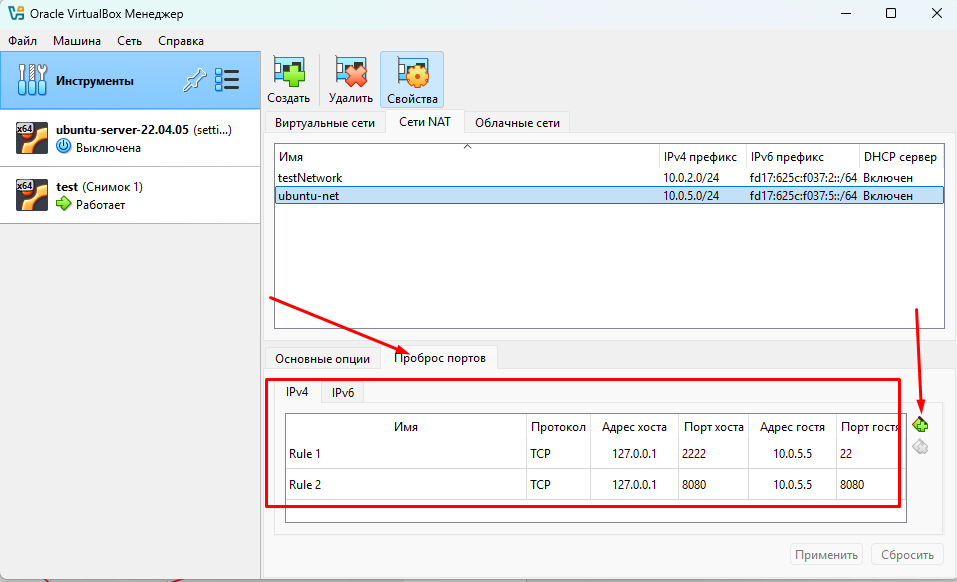
Идем в настройки созданной виртуальной машины и подключаем созданную сеть NAT
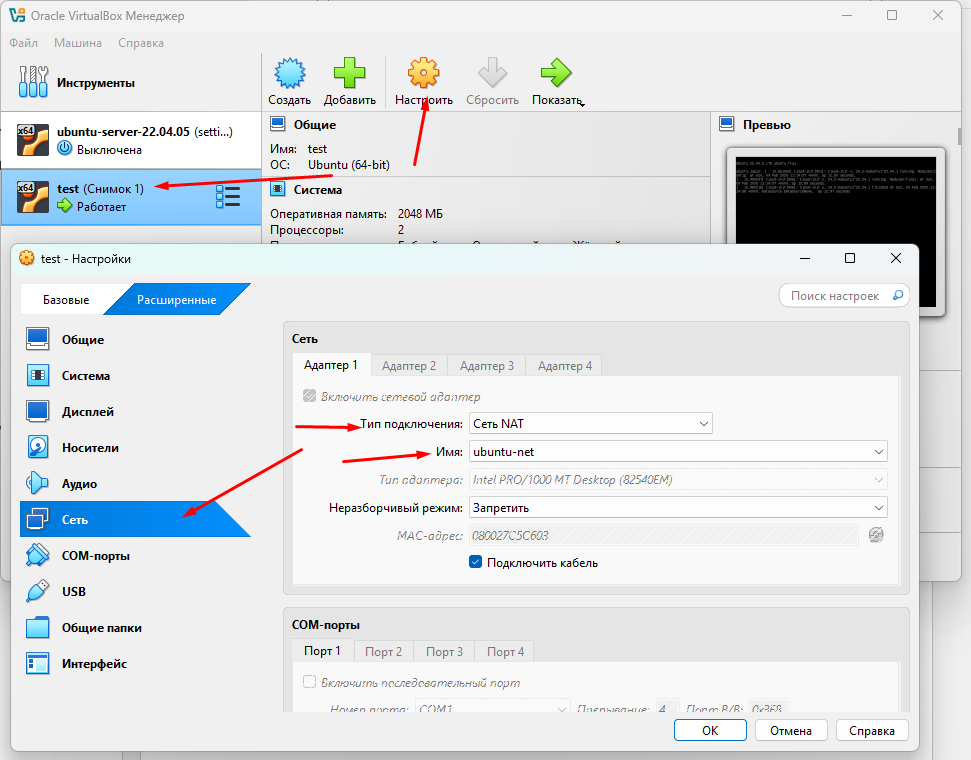
После того как сделали лабораторную работу, в VirtualBox можно сохранить свою конфигурацию сервера, чтобы продолжить работу потом.
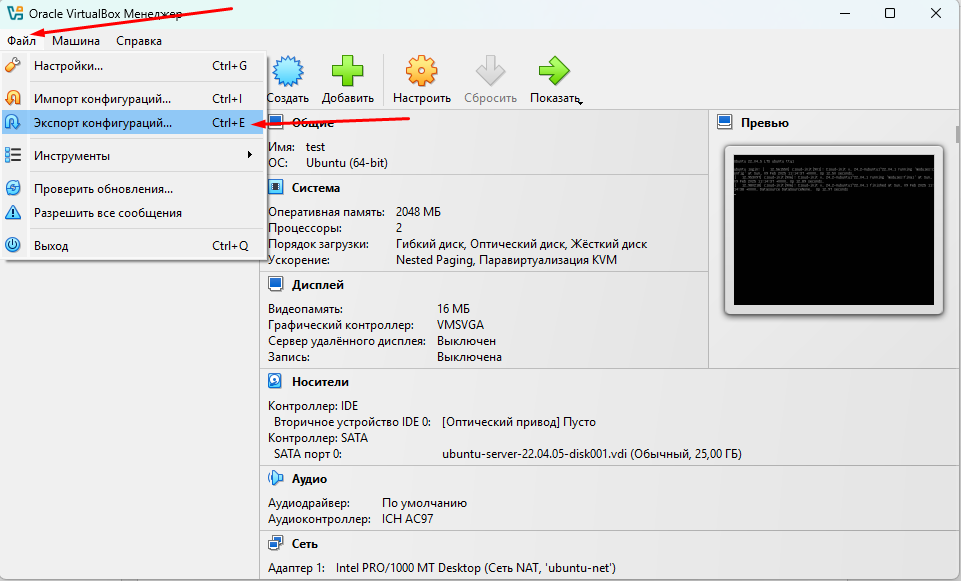
Дополнительное задание
Подключиться к ВМ через ssh
Контрольные вопросы
Что такое Linux?
В чем разница между su и sudo?
Как определяются права на файл? Как сделать файл исполняемым?
Как создать пользователя в GNU/Linux?
Как пользоваться man?
Как выдать права на sudo?
Зачем .bashrc файл?
Как посмотреть занятое место на диске?
Как подключиться к серверу по ssh?
Кто такой суперпользователь и что ему можно?
Что такое systemd, как происходит загрузка системы?
Как поставить пакет? Что такое apt?
Лабораторная работа №2 Базовые команды Docker
Цель работы:
Освоить базовые команды Docker, научиться устанавливать Docker, работать с образами и контейнерами, а также управлять их жизненным циклом.
Задание:
Установить Docker на виртуальную машину с Ubuntu Server 22.04.
Изучить и выполнить базовые команды Docker:
Запуск контейнера с образом "hello-world".
Загрузка и управление образами (docker pull, docker images).
Запуск контейнера с PostgreSQL и настройка переменных окружения.
Просмотр логов контейнера и подключение к работающему контейнеру.
Управление томами для сохранения данных.
Отработать команды для остановки, удаления контейнеров и очистки неиспользуемых ресурсов.
После установки оформить отчет, приложить скриншоты выполнения и ответить на контрольные вопросы.
